Prima di iniziare, avrai bisogno di quanto segue:
Trova il server di posta elettronica esatto che il tuo dominio usa in Builderall. Per farlo, è necessario andare a questo URL
https://www.whatsmydns.net/#MX
Digita il tuo dominio nel campo che mostra, “www.example.com” e poi clicca su “Cerca”.
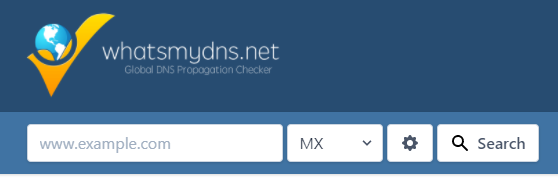
Vedrai un risultato come questo: 10:mailXX.l4email.com//
(L’XX significa il numero del server di posta elettronica del tuo dominio)
Nell’esempio qui sotto, il server di posta elettronica è:
mail05.l4email.com
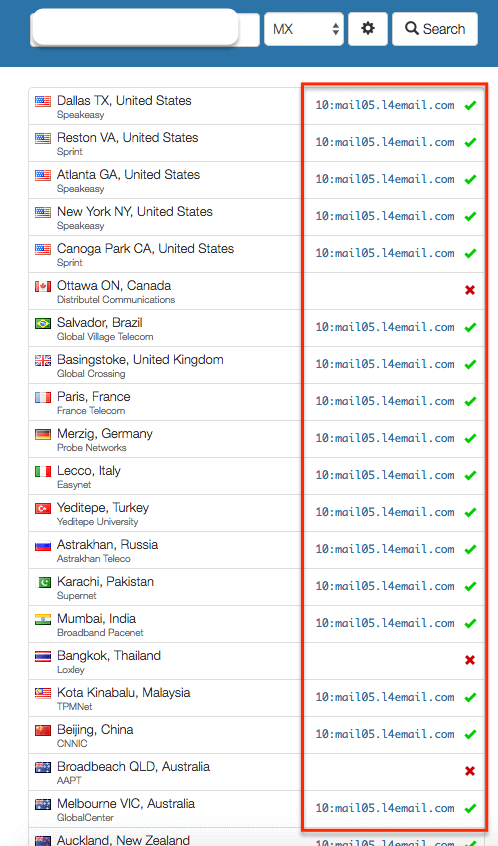
Avrai anche bisogno di
- Il tuo indirizzo e-mail: [email protected]
- La tua password di posta elettronica.
- Attraverso queste istruzioni vedrai riferimenti a “user” e “yourdomain.com”, assicurati di sostituirli con il tuo vero nome utente e nome di dominio.
Step 1: Dalla schermata iniziale, scegli Impostazioni.

Step 2: Tocca Password e account.
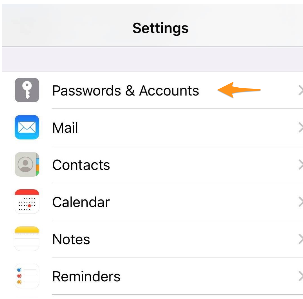
Step 3: Nella sezione Passwords & Accounts, seleziona Aggiungi Account.

Step 4: Choose your email account type. For setting up email to work with Builderall professional emails, choose Other.
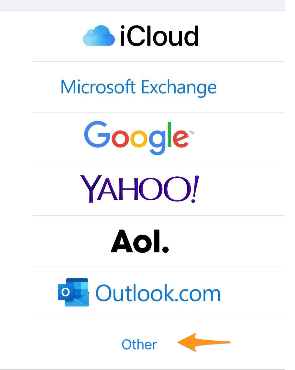
Step 5: Seleziona Aggiungi account di posta.
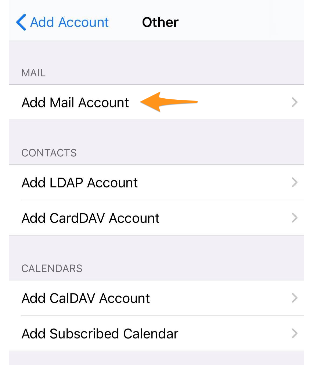
Step 6: Passo 6: Inserisci le informazioni del tuo account. Poi tocca Avanti.
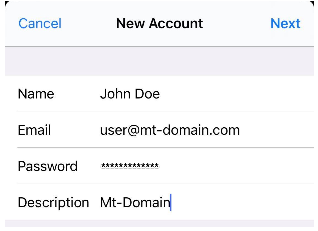
Step 7: Aggiungi le seguenti informazioni
- Nome: Il nome e il cognome del tuo utente.
- Email: Il tuo nome utente completo ([email protected]).
- Password: La password del tuo nome utente di posta elettronica.
- Descrizione: Una descrizione personale (questo non ha un effetto funzionale sulla tua email).
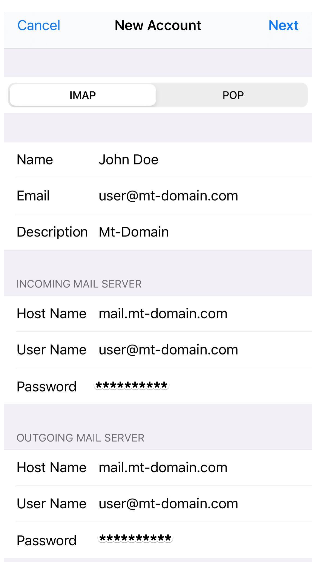
Step 8: Aggiungi le seguenti informazioni:
- Assicurati che IMAP sia selezionato in alto.
- Nome: Il nome e il cognome del tuo utente.
- Email: Il tuo nome utente completo ([email protected]).
- Description: Una descrizione personale.
- SERVER DI POSTA IN ARRIVO:
- Nome Host : mailXX.l4email.com
- User Name: Il tuo nome utente completo ([email protected]).
- Password: La password del tuo utente di posta elettronica.
- SERVER DI POSTA IN USCITA:
- Nome Host : mailXX.l4email.com
- User Name: Il tuo nome utente completo (user@yourdomain.com).
- Password: La password del tuo utente di posta elettronica.
Step 9: Assicurati che l’opzione Mail sia selezionata. Puoi anche scegliere di sincronizzare anche Notes con il tuo utente di posta elettronica. Poi clicca su Salva.
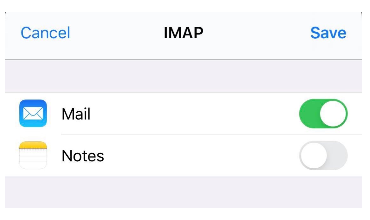
Congratulazioni! Il tuo account di posta elettronica dovrebbe essere aggiunto con successo in questo momento. Puoi controllare la tua email attraverso l’app Mail del tuo iPhone.




